[NUC] Como recuperar o BIOS do NUC, usando o Aptio® V UEFI Core, ao usar o menu do botão de energia
Resolução
No caso improvável de uma atualização de BIOS ser interrompida, é possível que a BIOS fique em um estado inutilizável. Siga as instruções e/ou assista ao vídeo abaixo para tentar recuperar a BIOS.
- Baixe o arquivo de Recuperação de BIOS (.bio). Exemplo:
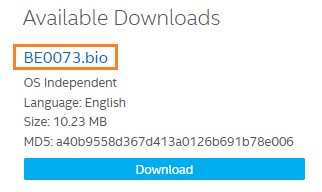
- Copie o arquivo de recuperação (*.bio) para um dispositivo USB.
- Conecte o dispositivo a uma porta USB do computador de destino quando ele estiver desligado.
- Pressione e mantenha pressionado o botão de energia por três segundos e, em seguida, solte-o. O menu do botão de energia aparece.
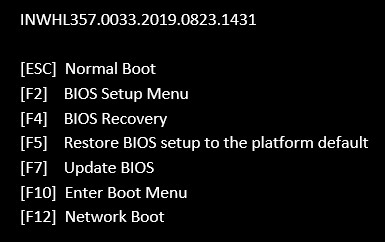
- Pressione F4 para iniciar a recuperação da BIOS.
- Aguarde de 2 a 5 minutos para que o processo de recuperação seja concluído.
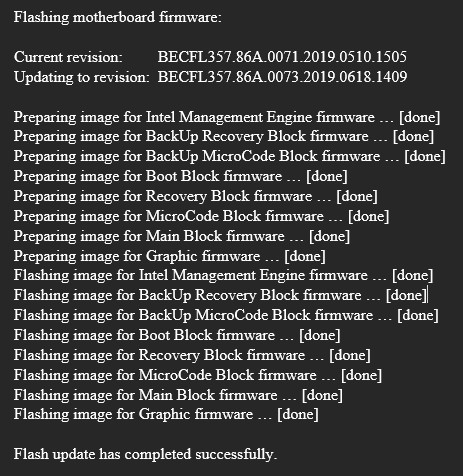
- O computador será desligado quando o processo de recuperação estiver concluído, ou você será solicitado a desligá-lo.
| Observação | Se houver uma atualização de firmware na BIOS (exemplo abaixo), o firmware não será atualizado ao usar o método do botão de energia. Para atualizar o firmware na BIOS, você precisará realizar uma atualização de BIOS usando o método F7. |
Para atualizar o firmware do BIOS em um Intel NUC, siga estas etapas:
- Faça o download do arquivo de atualização de firmware mais recente do site de suporte da Intel.
- Copie o arquivo de atualização para um dispositivo USB inicializável.
- Conecte o dispositivo USB ao Intel NUC.
- Reinicie o Intel NUC e pressione F2 durante a inicialização para entrar no BIOS.
- No BIOS, selecione a opção "Atualizar e Recuperar" e, em seguida, selecione "Atualização do BIOS" na lista de opções.
- Selecione o arquivo de atualização de firmware que você copiou para o dispositivo USB.
- Siga as instruções na tela para concluir a atualização.
Observe que, se ocorrer um erro durante a atualização do firmware, você pode tentar novamente usando o método de recuperação do jumper ou consulte a página de suporte da ASUS para obter mais informações.
![]()